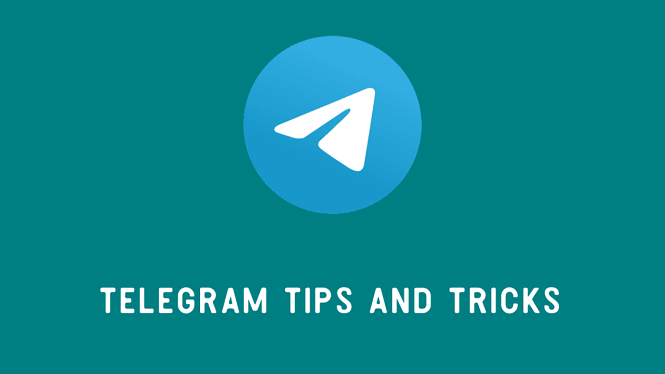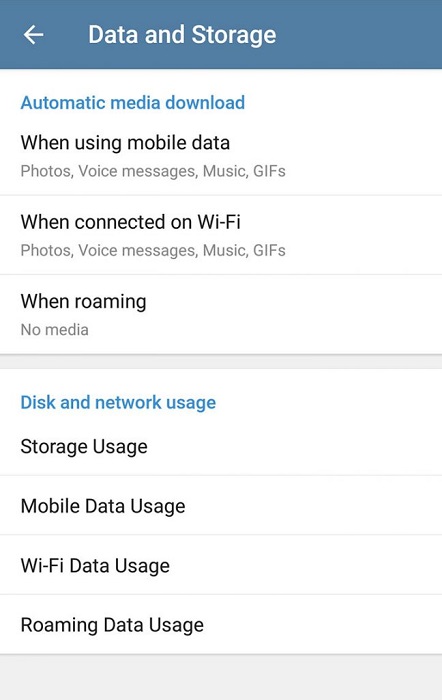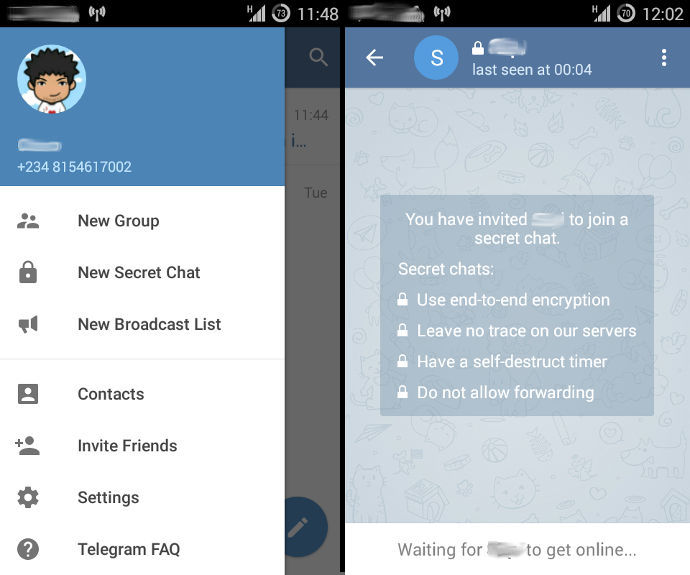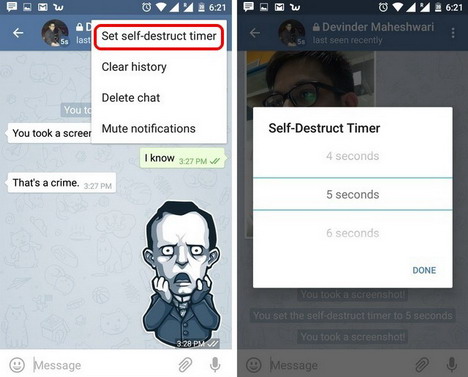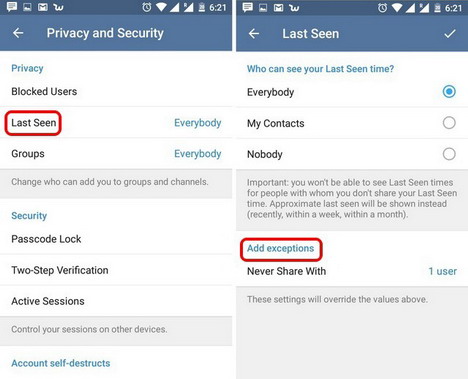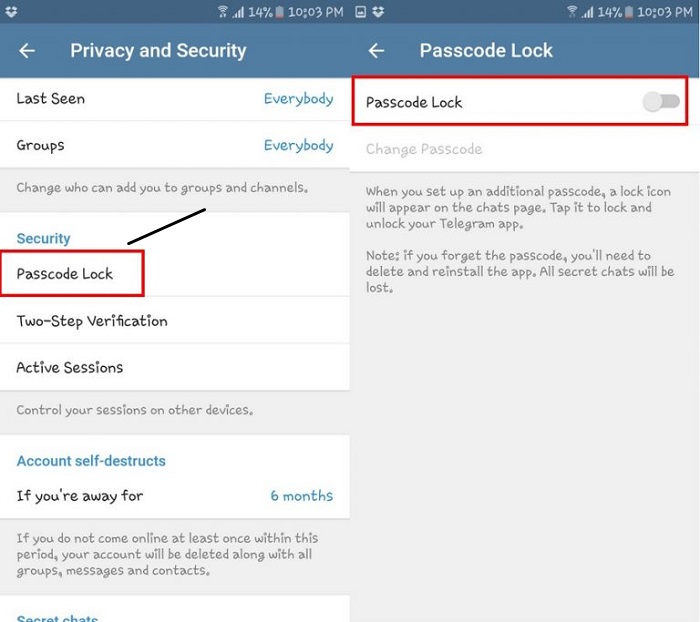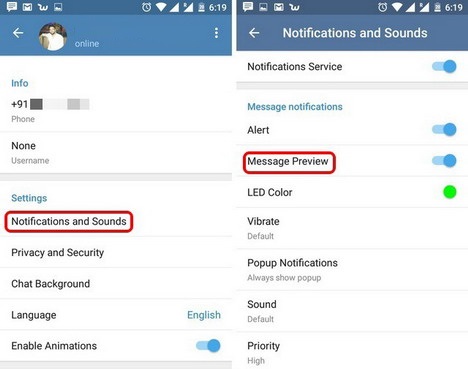تلگرام قابلیتهای امنیتی بسیار خوبی دارد، اما شما میتوانید باز هم امنیتش را ارتقاء دهید. در این مطلب به آموزش رمز گذاشتن برای تلگرام پرداختهایم.
یکی از روشهای حفظ حریم خصوصی در تلفن های همراه، فعال کردن پسورد و قفل امنیتی گوشی است. این قفل امنیتی میتواند به صورت کد، الگو یا اثر انگشت و روشهای بیومتریک دیگر باشد که باعث ایمن شدن تمام دستگاه میگردد. اما در مواقعی نیاز است که علاوه بر این موارد، برای تعدادی از برنامه های خاص، به ویژه برنامه هایی نظیر تلگرام یا اینستاگرام نیز، از پسورد اختصاصی استفاده کنیم. در این مقاله به آموزش رمز گذاشتن برای تلگرام پلتفرمهای مختلف، از جمله اندروید، آیفون و کامپیوتر یا همان نسخه دسکتاپ، پرداختهایم. با تکراتو همراه باشید.
آموزش رمز گذاشتن برای تلگرام اندروید
در تلگرام نسخه اندروید، به راحتی میتوان یک پسورد امنیتی چهار رقمی و یا یک روش بیومتریک را برای احراز هویت، فعال نمود. به عبارت سادهتر اگر جدیدترین نسخه تلگرام را در اختیار داشته باشید، میتوانید از یک پسورد 4 رقمی برای ورود به تلگرام استفاده کنید و یا از طریق اثر انگشت و یا تشخیص چهره گوشی خود، به تلگرام نیز دسترسی پیدا کنید. برای گذاشتن رمز برای تلگرام اندروید باید به ترتیب زیر عمل کنید:
برنامه تلگرام را باز کنید و از طریق منوی همبرگری بالای صفحه به بخش تنظیمات (Settings) وارد شوید.
در این مرحله، گزینه “حریم خصوصی و امنیت ”(Privacy and Security) را انتخاب کنید.
در بخش بعدی، گزینه “قفل با گذرواژه”(Passcode Lock) را انتخاب کنید.
گزینه “قفل با گذرواژه” را فعال و سپس یک رمز 4 رقمی را برای خود انتخاب کنید (در این مرحله میتوانید از گزینه “قفل با اثر انگشت ”نیز استفاده کنید(.
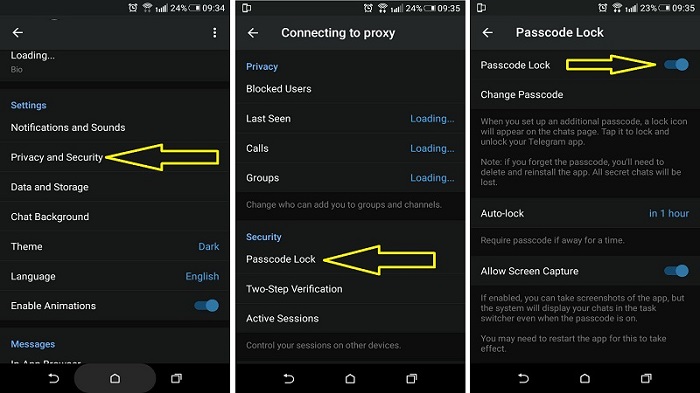
آموزش رمز گذاشتن برای تلگرام آیفون
اگر از کاربران آیفون هستید، پروسه رمزگذاری روی تلگرامتان، دقیقا به شکل گذاشتن رمز برای تلگرام در اندروید است و تفاوت چندانی ندارد. با این حال روش انجام این کار در ادامه، همراه با تصاویر مربوطه آورده شده است که با یکدیگر مرور خواهیم کرد:
برنامه تلگرام را باز کنید و از طریق منوی همبرگری بالای صفحه به بخش تنظیمات (Settings) وارد شوید.
در این مرحله، گزینه “Privacy and Security” را انتخاب کنید.
در بخش بعدی، گزینه “Passcode Lock” را انتخاب کنید.
گزینه “Turn Passcode On” را فعال و سپس یک رمز 4 رقمی را برای خود انتخاب کنید (در این مرحله میتوانید از گزینه “Unlock with touch ID” نیز برای فعال کردن اثر انگشت استفاده کنید).
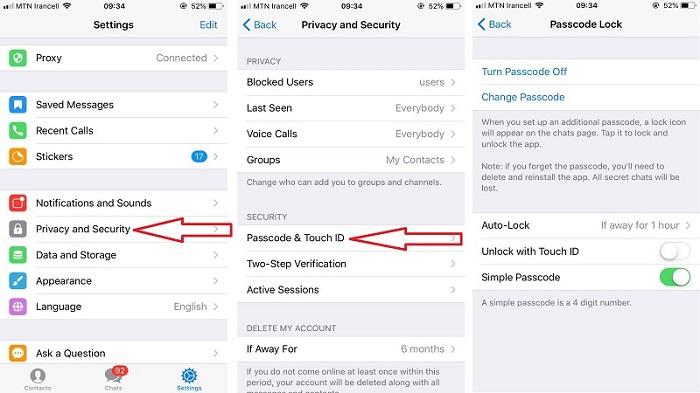
آموزش رمز گذاشتن برای تلگرام ویندوز
علاوه بر نسخههای موبایلی، در نسخههای دسکتاپ نیز قابلیت گذاشتن رمز برای تلگرام وجود دارد. تقریبا روش انجام این کار برای نسخههای مختلف دسکتاپ، از جمله ویندوز، لینوکس و یا مک، یکسان است و تفاوت چندانی ندارد. با این حال در ادامه، چگونگی انجام این کار را برای سیستم عامل ویندوز که از محبوبیت و جامعه آماری بالاتری برخوردار است، شرح خواهیم داد:
برنامه تلگرام را باز کنید و از طریق منوی همبرگری بالای صفحه به بخش تنظیمات (Settings) وارد شوید.
در منوی تنظیمات به پایینترین بخش تنظیمات مراجعه و در بخش Privacy and Security گزینه “Turn on local passcode” را انتخاب کنید.
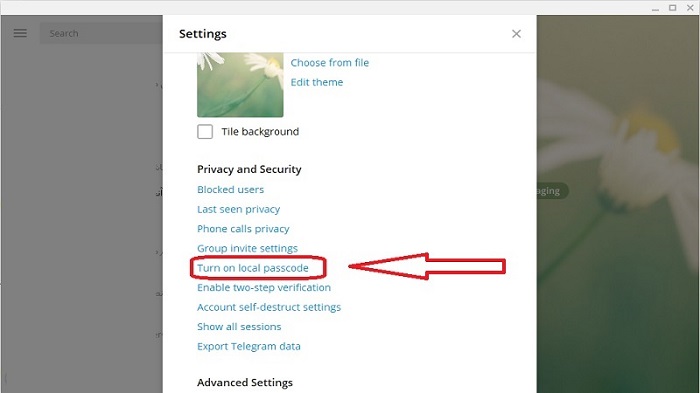
در پنجره باز شده، یک پسورد دلخواه برای ورود به تلگرامتان انتخاب و آن را در قسمتهای خواسته شده وارد کنید. سپس گزینه “Save” را انتخاب کنید تا این پسورد برای ورود به تلگرامتان ذخیره گردد.
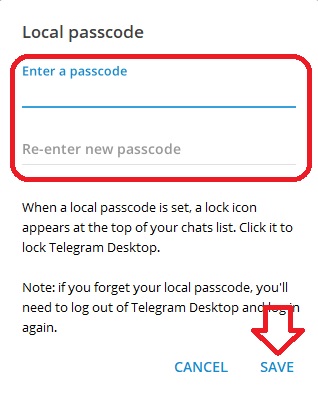
یک رمز عبور انتخاب و یک بار در بالا و یک بار در پایین وارد کنید.
بیشتر بخوانید:
- آموزش ساخت لینک گروه تلگرام ؛ چگونه برای گروه تلگرام لینک دعوت بسازیم؟
- بهترین کانال های استیکر تلگرام ؛ کوله باری از استیکر با تلگرام!
- بهترین کانال های آهنگ تلگرام ؛ راهی به دنیای موسیقی از تلگرام!
- بهترین کانال های تلگرامی دانلود فیلم ؛ سینما در دسترس شماست!
- دانلود و بررسی تلگرام پلاس مسنجر ؛ اپلیکیشن تلگرام پلاس چقدر امنیت دارد؟
فراموشی رمز عبور تلگرام
اما نکته دیگری که ممکن است برای عدهای دردسر ساز شود، فراموشی رمز عبور تلگرام است. اگر به هر دلیلی رمز عبوری را که برای تلگرام تنظیم کردهاید فراموش کنید، تنها راهی که میتوانید یک بار دیگر از طریق دستگاهتان به تلگرام متصل شوید، خارج شدن از حساب تلگرام و ورود دوباره به آن است.
برای این منظور در سیستم عاملهای اندروید و آیفون، کافی است یک بار اپلیکیشن تلگرام را به طور کامل حذف یا Uninstall و سپس دوباره آن را نصب کنید. پس از آن اطلاعات حساب خود را وارد کنید تا همه چیز به حالت عادی برگردد.
اما برای کاربران سیستم عامل ویندوز یا سایر نسخههای دسکتاپ تلگرام، علاوه بر حذف و نصب دوباره تلگرام، امکانی در بخش درخواست پسورد ورودی تلگرام در نظر گرفته شده است که با استفاده از آن میتوان بدون نیاز به پاک کردن تلگرام، گزینه “Log out” را برای خروج از تلگرام انتخاب کنید. پس از خارج شدن از حساب، میتوانید نرم افزار تلگرام را یک بار دیگر اجرا کنید و سپس با اطلاعات حساب خود به تلگرامتان متصل شوید.
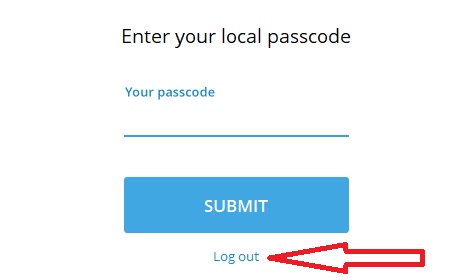
در صورت فراموشی رمز عبور باید از تلگرام خارج شوید و دوباره لاگین کنید.
غیر فعال کردن رمز عبور تلگرام
اما اگر به هر دلیلی بخواهید رمز عبوری را که برای تلگرام تنظیم کردهاید غیر فعال کنید، در هر سیستم عاملی که بودید، دقیقا مراحل گفته شده را در خصوص گذاشتن رمز برای تلگرام، انجام دهید و سپس گزینه “Passcode Lock” را غیرفعال کنید. به این ترتیب به سادگی میتوانید این امکان را غیر فعال نمایید. دقت داشته باشید که وقتی گزینه پسورد ورود برای تلگرام فعال شود، در صفحه اول تلگرام، یک علامت قفل نمایش داده میشود که با لمس کردن آن، قفل تلگرام فعال خواهد شد و در صورتی که از آن خارج و دوباره به آن وارد شوید، باید رمز عبور خود را وارد نمایید.
تنظیم قفل خودکار تلگرام
در تنظیمات قفل صفحه تلگرام، امکانی دیگر نیز وجود دارد که با استفاده از آن میتوان بدون نیاز به لمس کردن گزینهای که در بالا گفته شد، رمز عبور تلگرام را به طور خودکار فعال نمود. این گزینه در همان صفحه انتخاب پسورد ورودی تلگرام وجود دارد و با عنوان “قفل خودکار” یا “Auto-lock” نمایش داده میشود. با انتخاب این گزینه، یک سری تایم به ما نمایش داده میشود که در صورت انتخاب هر کدام از آنها، در صورتی که برای مدت زمان مربوطه، از تلگرام استفاده نکنیم، این برنامه به طور خودکار قفل خواهد شد و برای استفاده مجدد از آن، نیاز است که دوباره رمز عبور را وارد کنیم.
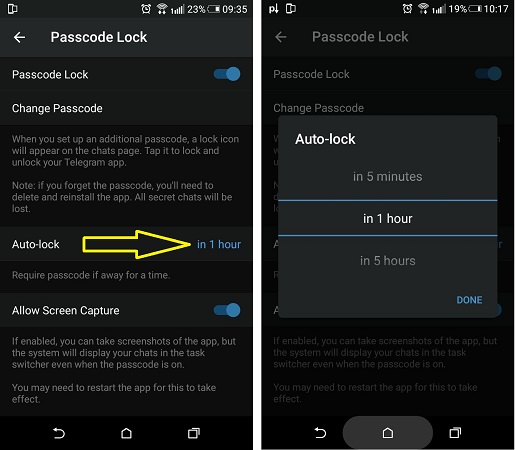
همچنین میتوانید از طریق گزینه “Change Passcode” در همین صفحه نیز، پسورد انتخاب شده خود را تغییر دهید و یک رمز عبور دیگر برای ورود به تلگرام انتخاب کنید. در پایان باید گفت که تنظیم و گذاشتن رمز برای تلگرام یکی از مراحل بالا بردن امنیت تلگرام محسوب میشود و میتواند علاوه بر روشهای امنیتی دیگر، تا حدودی از دسترسی دیگران به پیامهای شخصی شما جلوگیری کند.
ترفندهای تلگرام
اگر شما نیز یکی از کاربران نرم افزار تلگرام هستید، احتمالاً در مواردی هنگام استفاده از آن با سوالات یا مشکلاتی مواجه شدهاید. در ادامه این نوشته چند نکته و ترفند تلگرام را با هم مرور خواهیم کرد که یادگیری آنها به استفاده بهتر و آسانتر از تلگرام کمک میکند.
1. دانلود رسانه را در تلگرام مدیریت کنید
تلگرام به شما اجازه میدهد که فایلهای رسانهای را تا حجم 1.5 گیگابایت ارسال و دریافت کنید. آیا فضای کافی برای ذخیره فایلهای بزرگ ندارید؟ یا نمیخواهید عکسهای به اشتراک گذاشته شده را در گالری مشاهده کنید؟ غیرفعال کردن یا فعال کردن «ذخیره در گالری» و «نمایش خودکارGIFها» فوقالعاده آسان است.
اندروید: تنظیمات را باز کنید و روی «دانلود خودکار رسانه» کلیک کنید.
آیفون: به تنظیمات تلفن بروید، روی «حریم خصوصی» کلیک کنید و تلگرام را در قسمت «عکسها» غیرفعال کنید.
2. گفتگوی مخفی
اگر میخواهید مطمئن شوید که گفتگوهای شما امن است، از این ویژگی شگفت انگیز تلگرام استفاده کنید. وقتی یک جلسه مخفی را شروع میکنید، دیگر لازم نیست نگران محافظت از مکالمه خود باشید. چت مخفی، از رمزنگاری سرتاسری برای ایجاد پیامی که فقط برای فرستنده و گیرنده قابل مشاهده است، استفاده میکند. کافی است روی «پیام جدید» ضربه بزنید و «گفتگوی مخفی جدید» را انتخاب کنید.
3. زمان سنج خودتخریبی در گفتگوهای مخفی
اگر هنگام چت در گفتگوی مخفی، نگران حریم خصوصی پیامهای خود هستید، از این ویژگی تلگرام استفاده کنید. با استفاده از این ویژگی، پیامهایی که در چت مخفی ارسال کردهاید، در محدوده زمانی تعیین شده توسط خودتان، خود به خود از بین میروند. اگر میخواهید به این قابلت دسترسی داشته باشید، فقط برنامه تلگرام را باز کنید و به صورت زیر عمل کنید:
اندروید: روی دکمه سه نقطه ضربه بزنید و زمان سنج خود تخریبی را تنظیم کنید.
آیفون: روی نماد زمان سنج در نوار ورودی ضربه بزنید و زمان سنج را تنظیم کنید.
حالا، از لحظهای که پیام روی صفحه دریافت کننده نمایش داده میشود، زمان سنج شروع به شمارش میکند. وقتی شمارش زمان سنج به پایان میرسد، پیام از هر دو صفحه ناپدید میشود.
آیا از Snapchat استفاده کردهاید؟ تلگرام هم یک ویژگی مشابه با آن دارد. اگر توسط یکی از هر دو طرف، از صفحه اسکرین شات گرفته شود، هم به فرستنده و هم به گیرنده اطلاع داده میشود.
4. آخرین زمان بازدید را از مخاطبین خاص، مخفی کنید
اگر از WhatsApp استفاده کردهاید، باید با ایده پنهان کردن آخرین بازدید آشنا باشید. همان گزینه در پیام رسان تلگرام نیز وجود دارد، اما با یک گزینه پیشرفته. اگر میخواهید آخرین بازدید خود را فقط از یک فرد خاص پنهان کنید، تلگرام به شما اجازه میدهد که از مشاهده آخرین بازدیدتان توسط یک مخاطب خاص جلوگیری کنید. آنها به جای مشاهده زمان دقیق، عبارتهایی را به صورت «اخیرا»، «یک هفته پیش» یا «یک ماه پیش» خواهند دید.
این گزینه را در تنظیمات تلگرام پیدا خواهید کرد. به قسمت حریم خصوصی و امنیت بروید. سپس روی گزینه «آخرین بازدید» کلیک کنید. در این جا گزینههای «مخاطبین»، «همه» و «هیچ کس» را خواهید دید. همچنین میتوانید استثناها را اضافه کنید.
5. روی چتهای خود یک قفل گذرواژه بگذارید
آیا در رابطه با امنیت چتهای خود نگران هستید؟ تلگرام یک ویژگی داخلی دارد که چتها را با استفاده از کد گذرواژه به طور محرمانهای قفل و دسترسی غیرمجاز به چتهای شما را محدود میکند. برای تنظیم قفل گذرواژه، به قسمت حریم خصوصی و امنیت در تنظیمات تلگرام بروید. رمز عبور را باز و آن را فعال کنید. رمز عبور انتخابی خود را وارد کنید. شما حتی میتوانید زمان قفل اتوماتیک چتهای خود را تنظیم کنید تا با به پایان رسیدن آن، چتهای شما خود به خود قفل شوند.
بیشتر بخوانید:
- معرفی بهترین بازی های تلگرام ؛ چگونه در تلگرام بازی کنیم؟
- تلگرام ضد فیلتر برای اندروید ؛ نسخه های بدیل از کجا می آیند؟
- بهترین کانال های بورس تلگرام ؛ آشنایی با بهترین کانالهای آموزش، سیگنال سهام و اخبار بازار سرمایه
- دانلود و بررسی اپلیکیشن ویدئوگرام ؛ جدیدترین تلگرام غیررسمی با تماس تصویری
6. پیش نمایش پیام را خاموش کنید
پیشنمایش پیام مفید است زیرا پیشنمایشها در صفحه قفل یا قسمت اطلاع رسانی صفحه نمایش ظاهر میشوند. اما اگر کسی از تلفن ما استفاده میکند یا نزدیک ماست، میتواند پیامهای شخصی ما را نیز مشاهده کند. آیا این ناخوشایند نیست؟
خوشبختانه تلگرام دارای یک گزینه برای جلوگیری از پیش نمایش پیام است. به تنظیمات تلگرام بروید و روی «اطلاعیهها و صداها» کلیک کنید. «پیشنمایش پیام» را غیرفعال کنید. حالا هیچ کس قادر نخواهد بود پیامهای شما را ببیند تا زمانی که این گزینه دوباره فعال شود.
7. جلوگیری از اضافه شدن به گروهها و کانالهای ناشناخته
آیا در تلگرام به گروه یا کانال ناشناختهای اضافه شدهاید؟ میتوانید به راحتی از گروه خارج شوید. علاوه بر این، حتی میتوانید افرادی را که مجاز به اضافه کردن شما به گروهها یا کانالها هستند، مشخص کنید. فقط باید گزینه گروه را در «تنظیمات حریم خصوصی» باز کنید. در آن جا گزینهای برای همه افراد یا مخاطبین خود دارید و میتوانید یکی از آنها را فعال کنید. حتی میتوانید جلوی مخاطب خاصی را از اضافه کردن شما به یک گروه بگیرید.
8. از رباتها استفاده کنید
رباتها حسابهای تلگرامی هستند که میتوانند برای انجام اقدامات خاصی کدگذاری شوند و تجربه کاربر را کمی کارآمدتر کنند. رباتها را میتوان به اشتراک گذاشت و به یک گروه اضافه کرد. اینها نمونههایی از رباتها هستند:
stickers@ – این ربات به شما امکان میدهد استیکرها را از طریق دستورات مختلف ایجاد کنید.
Imagebot@ – این ربات تصاویر مختلف مربوط به یک کلمه کلیدی را پیدا میکند.
Storebot@ – این ربات رباتهای جدید را پیدا میکند.
9. ویرایش پیامهای ارسال شده
آیا تا به حال بعد از ارسال پیامی، به دلیل وجود اشتباه تایپی در آن پیام، از ارسال آن پشیمان شدهاید؟ این اتفاق همیشه میافتد، اما زمانی که از برنامه تلگرام استفاده میکنید، لازم نیست نگران باشید. به سرعت روی آن پیام ضربه بزنید و گزینه ویرایش را انتخاب کنید. شما قادر خواهید بود که تغییرات مورد نظرتان را روی آن پیام اعمال و آن را دوباره ارسال کنید. تلگرام یک برچسب به عنوان “ویرایش شده” به آن پیام اضافه میکند که برای گیرنده(ها) قابل مشاهده است.
10. میانبرهای اموجی برای استیکرها
این یک ترفند سرگرم کننده در برنامه تلگرام است. تعداد کمی اموجی مرتبط با استیکرها وجود دارد و میتواند برای ارسال کردن، مورد استفاده قرار گیرد. هنگامی که اموجی را انتخاب میکنید، پیش نمایش استیکر مربوطه ظاهر میشود.
این ترفند به شما امکان میدهد زیرنویس اضافه کنید، عکس را برش دهید و قبل از ارسال آن را ویرایش کنید. ویرایشگر عکس به شما اجازه میدهد کنتراست، اشباع، رنگ، نوردهی و ویژگیهای بسیار بیشتری از عکس را تنظیم کنید.
11. یک بسته استیکر را به برنامه تلگرام خود اضافه کنید
دوست دارید مکالمات خود را جالبتر و زندهتر کنید؟ استیکرها یک روش جالب برای رسیدن به این منظور هستند. یک بسته استیکر را به تلگرام خود اضافه کنید. یا اگر از استیکرهای استفاده شده در گفتگویی خوشتان آمده است، آنها را به این صورت ذخیره کنید:
اندروید: فقط با ضربه زدن بر روی برچسب.
آیفون: فشار دادن و نگه داشتن استیکر. سپس، با ضربه زدن روی گزینه «اضافه کردن استیکرها».
12. ارسال پیامهای بیصدا
اگر نمیخواهید حواس دوستانتان را پرت کنید، مشکلی نیست. از این ویژگی استفاده کنید و پیامهایی را ارسال کنید که در دستگاه گیرنده صدای اعلان ایجاد نکنند. فقط باید در فضای متن روی «bell» کلیک کنید تا پیامها را بیصدا کنید.
بیشتر بخوانید:
- استفاده از حالت روح تلگرام ؛ کدام نسخه تلگرام حالت روح دارد؟
- فیلترشکن و پروکسی برای تلگرام دسکتاپ ؛ آیا استفاده از آن قانونی است؟
- نحوه فعال کردن حالت شب در تلگرام ؛ دارک مود تلگرام را چگونه فعال کنیم؟
- لو رفتن شماره موبایل 42 میلیون ایرانی در تلگرام ؛ گزارش اختصاصی تکراتو
- آموزش ساخت پوشه چت در تلگرام ؛ همه چیز در مورد آپدیت جدید تلگرام!
- حذف اکانت تلگرام ؛ آموزش دیلیت اکانت تلگرام در اندروید و آیفون
.
منبع: superfamilyprotector و quertime